11 15 351 0
Mnogi korisnici pogrešno vjeruju da je stvaranje kućne lokalne mreže nemoguć zadatak za osobu s prosječnim računalnim vještinama, a to se ne može učiniti bez pomoći stručnjaka. Zapravo to nije istina. U slučaju ureda ili korporativna mreža- to je jedna stvar. Ovdje ne trebate samo ispravno mapirati mrežu, razmisliti o svim nijansama usmjeravanja, već i raditi na zaštiti podataka.
Ali u slučaju kućne verzije, sve je mnogo jednostavnije, a neke se nijanse mogu potpuno zanemariti. Dakle, povezivanje kućne mreže je mnogo puta lakše nego na poslu, a danas ćemo to pokušati učiniti s vama.
Trebat će vam:
Zašto vam je potrebna kućna mreža?
Mnogi ljudi postavljaju ovo pitanje. Prije svega, kućna mreža je potrebna ne samo kako bi sva računala i drugi uređaji koji se nalaze kod kuće imali pristup internetu. Ako uložite malo truda i napravite kućnu mrežu, možete dobiti puno prednosti.
Na primjer, ako želite, možete otvoriti pristup drugim računalima, što pojednostavljuje proces razmjene informacija. Također, možete spojiti pisač na mrežu, koristiti daljinski ispis i mnoge druge jednako korisne stvari. Stoga ne budite lijeni - izrada kućne mreže nije tako teška, a njene prednosti su očite.
Kako kreirati putem rutera
Većina pružatelja internetskih usluga sada nema posebne IP ili DNS postavke. Era L2TP veza, donedavno vrlo popularna, postupno postaje stvar prošlosti. Dakle, sada je za konfiguraciju rutera dovoljno prebaciti ga u automatski način rada i omogućiti DHCP uslugu. To se može učiniti u web sučelju uređaja otvaranjem adrese 192.168.1.1 ili 196.168.0.1 u pregledniku.
Desnom tipkom miša kliknite ikonu mrežne veze i odaberite "Centar za mrežu i dijeljenje". Na kartici "Promijeni postavke adaptera" nalazimo našu LAN vezu i otvaramo njezina svojstva. Tamo tražimo stupac "Internet Protocol verzija 4 (TCP/IPv4)", odaberite ga i kliknite gumb "Svojstva". Provjeravamo da su sve postavke, kako se očekuje, uključene automatski način rada. Ako to nije slučaj, promijenite ih i kliknite OK.
Zašto su potrebne lokalne mreže i što su one? Kako spojiti nekoliko računalnih uređaja na jedan internetski kanal odjednom? Koja oprema je potrebna za izgradnju kućna mreža? Odgovore na sva ova i druga jednako važna pitanja dobit ćete u ovom materijalu.
Uvod
Prije nego što naučite kako sami dizajnirati i konfigurirati kućne lokalne mreže, odmah odgovorimo na najvažnije pitanje: "Zašto su potrebne?"
Sam koncept lokalne mreže podrazumijeva objedinjavanje više računala ili računalnih uređaja u jedinstveni sustav za razmjenu informacija između njih, kao i zajedničko korištenje njihovih računalnih resursa i periferne opreme. Dakle, lokalne mreže omogućuju:
Razmjena podataka (filmovi, glazba, programi, igrice itd.) između članova mreže. U isto vrijeme, da biste gledali filmove ili slušali glazbu, apsolutno ih nije potrebno snimati na telefonu. HDD. Brzine modernih mreža omogućuju vam da to učinite izravno iz udaljeno računalo ili multimedijski uređaj.
Povežite nekoliko uređaja istovremeno na globalni internet putem jednog pristupnog kanala. Ovo je vjerojatno jedna od najpopularnijih funkcija lokalnih mreža, jer je ovih dana popis opreme koja može koristiti vezu s World Wide Webom vrlo velik. Pored svih mogućih računalne opreme i mobilni uređaji, sada TV, DVD/Blu-Ray playeri, multimedijski playeri pa čak i sve vrste Uređaji, od hladnjaka do aparata za kavu.
Dijelite periferne uređaje računala , kao što su pisači, višenamjenski uređaji, skeneri i mrežna pohrana (NAS).
Podijelite računalne snage računala sudionika mreže. Kada radite s programima koji zahtijevaju složene izračune, kao što je 3D vizualizacija, kako biste povećali produktivnost i ubrzali obradu podataka, možete koristiti besplatne resurse drugih računala na mreži. Dakle, s nekoliko slabih strojeva spojenih na lokalnu mrežu, možete koristiti njihovu kombiniranu izvedbu za obavljanje zadataka koji zahtijevaju velike resurse.
Kao što vidite, stvaranje lokalne mreže čak i unutar jednog stana može donijeti mnogo koristi. Štoviše, posjedovanje nekoliko uređaja kod kuće koji zahtijevaju internetsku vezu više nije neuobičajeno, a njihovo kombiniranje u zajedničku mrežu je hitan zadatak za većinu korisnika.
Osnovni principi izgradnje lokalne mreže
Lokalne mreže najčešće koriste dvije glavne vrste prijenosa podataka između računala - žicom, takve se mreže nazivaju kabelom i koriste Ethernet tehnologiju, te korištenjem radijskog signala putem bežičnih mreža izgrađenih na temelju standarda IEEE 802.11, što je bolje korisnicima poznat pod imenom Wi -Fi.
Danas žičane mreže još uvijek pružaju najveću propusnost, omogućujući korisnicima razmjenu informacija brzinama do 100 Mbps (12 Mbps) ili do 1 Gbps (128 Mbps) ovisno o korištenoj opremi (Fast Ethernet ili Gigabit Ethernet). I premda moderne bežične tehnologije, čisto teoretski, također mogu osigurati prijenos podataka do 1,3 Gbit/s ( Wi-Fi standard 802.11ac), u praksi ova brojka izgleda mnogo skromnije i u većini slučajeva ne prelazi 150 - 300 Mbit/s. Razlog tome je visoka cijena opreme za Wi-Fi velike brzine i niska razina njegovu upotrebu u trenutnim mobilnim uređajima.
U pravilu, sve moderne kućne mreže projektirane su prema istom principu: opremljena su korisnička računala (radne stanice). mrežni adapteri, međusobno su povezani preko posebnih komutacijskih uređaja, koji mogu biti: ruteri (routeri), komutatori (hubovi ili switchevi), pristupne točke ili modemi. U nastavku ćemo detaljnije govoriti o njihovim razlikama i namjeni, ali za sada samo znajte da bez ovih elektroničkih kutija neće biti moguće kombinirati nekoliko računala u jedan sustav odjednom. Maksimalno što se može postići je stvoriti mini-mrežu od dva računala međusobnim povezivanjem.
Na samom početku morate odrediti osnovne zahtjeve za svoju buduću mrežu i njezinu veličinu. Uostalom, ovisno o broju uređaja, njihovom fizičkom smještaju i moguće načine veza, izbor potrebne opreme izravno će ovisiti. Najčešće se kućna lokalna mreža kombinira i može uključivati nekoliko vrsta komutacijskih uređaja. Na primjer, stolna računala mogu se spojiti na mrežu pomoću žica i raznih Mobilni uredaji(prijenosna računala, tableti, pametni telefoni) - putem Wi-Fi-ja.
Na primjer, razmotrite dijagram jednog od moguće opcije kućna lokalna mreža. Riječ je o elektroničkim uređajima namijenjenim različitim namjenama i zadaćama, kao i uporabi drugačiji tip veze.

Kao što se može vidjeti sa slike, u jedinstvena mreža Nekoliko stolnih računala, prijenosnih računala, pametnih telefona, set-top box uređaja (IPTV), tableta i media playera i drugih uređaja može se kombinirati odjednom. Sada shvatimo koja će vam oprema biti potrebna za izgradnju vlastite mreže.
LAN kartica
Mrežna kartica je uređaj koji omogućuje računalima da međusobno komuniciraju i razmjenjuju podatke na mreži. Svi mrežni adapteri mogu se podijeliti u dvije velike skupine prema vrsti - žičane i bežične. Žičane mrežne kartice omogućuju spajanje elektroničkih uređaja na mrežu pomoću Ethernet tehnologije pomoću kabela, dok bežični mrežni adapteri koriste Wi-Fi radio tehnologiju.

U pravilu je sve moderno desktop računala već opremljen ugrađenim matična ploča Ethernet mrežne kartice, a svi mobilni uređaji (pametni telefoni, tableti) - Wi-Fi mrežni adapteri. U isto vrijeme, prijenosna računala i ultrabookovi uglavnom su opremljeni s oba mrežna sučelja odjednom.

Unatoč činjenici da u velikoj većini slučajeva računalni uređaji imaju ugrađena mrežna sučelja, ponekad postaje potrebno kupiti dodatne ploče, na primjer, za opremanje jedinica sustava bežični modul Wi-Fi veza.

Pojedinačne mrežne kartice prema dizajnu izvedbe dijele se u dvije skupine - unutarnje i vanjske. Interne kartice dizajniran za ugradnju u stolna računala koja koriste sučelja i odgovarajuće PCI i PCIe konektore. Vanjske kartice spajaju se preko USB konektora ili naslijeđenog PCMCIA (samo prijenosna računala).
Usmjerivač (usmjerivač)
Glavna i najvažnija komponenta kućne lokalne mreže je usmjerivač ili usmjerivač - posebna kutija koja vam omogućuje kombiniranje nekoliko elektronički uređaji u jednu mrežu i spojite ih na Internet putem jednog jedinog kanala koji vam je omogućio vaš davatelj usluga.

Usmjerivač je višenamjenski uređaj ili čak miniračunalo s vlastitim ugrađenim operativnim sustavom, koji ima najmanje dva mrežna sučelja. Prvi je LAN (lokalna mreža). ) ili LAN (lokalno Računalna mreža) služi za stvaranje unutarnje (kućne) mreže koju čine uređaji Vašeg računala. Drugi – WAN (Wide Area Network) ili WAN (Wide Area Network) služi za povezivanje lokalne mreže (LAN) s drugim mrežama i World Wide Webom – Internetom.
Glavna svrha uređaja ove vrste je određivanje ruta (usmjeravanja) paketa podataka koje korisnik šalje drugim, više velike mreže ili zahtjeve od njih. Uz pomoć usmjerivača velike mreže se dijele na mnogo logičkih segmenata (podmreža), od kojih je jedna kućna lokalna mreža. Dakle, kod kuće se glavna funkcija usmjerivača može nazvati organiziranjem prijenosa informacija s lokalne mreže na globalnu i obrnuto.
Druga važna zadaća usmjerivača je ograničavanje pristupa vašoj kućnoj mreži s World Wide Weba. Sigurno nećete biti sretni ako se bilo tko može spojiti na vaša računala i uzeti ili izbrisati s njih što god poželi. Kako se to ne bi dogodilo, tijek podataka namijenjen uređajima koji pripadaju određenoj podmreži ne smije izaći izvan njezinih granica. Stoga ga usmjerivač odabire i usmjerava iz općeg internog prometa koji generiraju sudionici lokalne mreže globalna mreža samo informacije koje su namijenjene drugim vanjskim podmrežama. To osigurava sigurnost internih podataka i štedi ukupnu propusnost mreže.
Glavni mehanizam koji usmjerivaču omogućuje ograničavanje ili sprječavanje pristupa s javne mreže (izvan) uređajima na vašoj lokalnoj mreži naziva se NAT (prijevod mrežne adrese). Također svim korisnicima kućne mreže omogućuje pristup Internetu zahvaljujući transformaciji nekoliko interne adrese uređaja na jednu javnu vanjsku adresu koju vam je dao vaš davatelj internetskih usluga. Sve to omogućuje da računala u kućnoj mreži jednostavno međusobno razmjenjuju informacije i primaju ih s drugih mreža. Istodobno, podaci pohranjeni u njima ostaju nedostupni vanjskim korisnicima, iako im se pristup može omogućiti u bilo kojem trenutku na vaš zahtjev.
Općenito, usmjerivače možemo podijeliti u dvije velike skupine - žične i bežične. Već iz naziva jasno je da su svi uređaji s prvima povezani samo pomoću kabela, a s drugima, i uz pomoć žica i bez njih, pomoću Wi-Fi tehnologije. Stoga se kod kuće najčešće koriste bežični usmjerivači za pristup internetu i mreži računalne opreme, koristeći različite komunikacijske tehnologije.
Za povezivanje računalnih uređaja pomoću kabela, usmjerivač ima posebne utičnice koje se nazivaju portovi. U većini slučajeva usmjerivač ima četiri LAN priključka za povezivanje vaših uređaja i jedan WAN priključak za povezivanje vašeg ISP kabela.

Kako ne biste preopteretili članak suvišnim informacijama, detaljno razmotrite glavne tehnički podaci U ovom poglavlju nećemo govoriti o usmjerivačima; o njima ću govoriti u zasebnom članku o odabiru usmjerivača.
U mnogim slučajevima usmjerivač može biti jedina komponenta potrebna za izgradnju vlastite lokalne mreže, budući da za ostalo jednostavno nema potrebe. Kao što smo već rekli, čak i najjednostavniji usmjerivač omogućuje povezivanje do četiri računalna uređaja pomoću žica. Pa, broj opreme koja prima simultani pristup mreži pomoću Wi-Fi tehnologije može biti u desecima, pa čak i stotinama.
Ako u nekom trenutku broj LAN priključaka na usmjerivaču više nije dovoljan, tada za proširenje kabelske mreže možete na usmjerivač spojiti jedan ili više preklopnika (o kojima se govori u nastavku), koji djeluju kao razdjelnici.
Modem
U modernim računalnim mrežama, modem je uređaj koji omogućuje pristup Internetu ili pristup drugim mrežama putem redovitih žičanih telefonskih linija (xDSL klasa) ili korištenjem bežičnog mobilne tehnologije(klasa 3G).

Uobičajeno, modemi se mogu podijeliti u dvije skupine. U prvu spadaju oni koji se na računalo spajaju putem USB sučelje i omogućiti mrežni pristup samo jednom određenom računalu na koje je modem izravno povezan. U drugoj skupini za spajanje na računalo koriste se već poznata LAN i/ili Wi-Fi sučelja. Njihova prisutnost ukazuje na to da modem ima ugrađeni usmjerivač. Takvi se uređaji često nazivaju kombinirani, a trebali bi se koristiti za izgradnju lokalne mreže.

Prilikom odabira DSL opreme korisnici mogu naići na određene poteškoće uzrokovane zabunom u njezinim nazivima. Činjenica je da se često u asortimanu računalnih trgovina nalaze dvije vrlo slična klasa uređaji: modemi s ugrađenim routerima i routeri s ugrađenim modemima. Koja je razlika među njima?

Ove dvije skupine uređaja praktički nemaju nikakvih ključnih razlika. Sami proizvođači postavljaju usmjerivač s ugrađenim modemom kao napredniju opciju, opremljenu s više dodatne funkcije i poboljšane performanse. Ali ako vas zanimaju samo osnovne mogućnosti, na primjer, kao što je povezivanje svih računala u vašoj kućnoj mreži s internetom, tada nema velike razlike između modema-usmjerivača i usmjerivača gdje, kao vanjski mrežno sučelje Koristi li se DSL modem, ne.
Dakle, da rezimiramo, moderan modem s kojim možete izgraditi lokalnu mrežu je zapravo router s xDSL ili 3G modemom kao vanjskim mrežnim sučeljem.
Switch ili preklopnik služi za povezivanje različitih čvorova računalne mreže i razmjenu podataka između njih putem kabela. Uloga ovih čvorova može biti ili pojedinačni uređaji, na primjer stolno računalo, ili cijele skupine uređaja ujedinjenih u neovisni segment mreže. Za razliku od routera, switch ima samo jedno mrežno sučelje - LAN i koristi se kod kuće kao pomoćni uređaj prvenstveno za skaliranje lokalnih mreža.
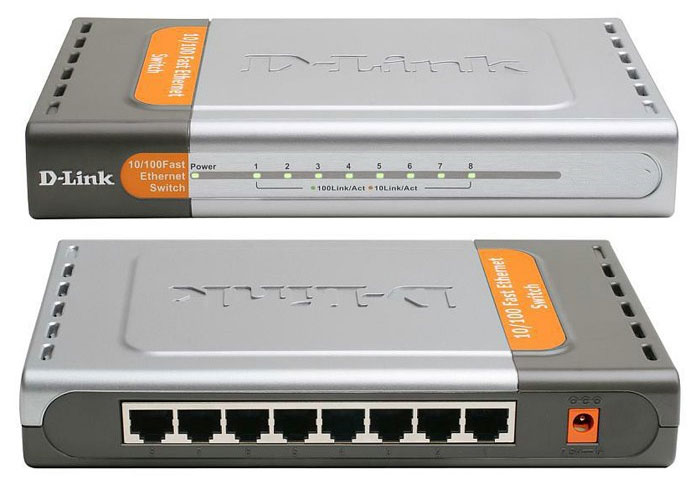
Za povezivanje računala pomoću žica, poput usmjerivača, preklopnici također imaju posebne priključke za utičnice. U modelima usmjerenim na kućnu upotrebu, obično je njihov broj pet ili osam. Ako u nekom trenutku broj portova na preklopniku više nije dovoljan za povezivanje svih uređaja, možete na njega spojiti drugi preklopnik. Tako možete proširiti svoju kućnu mrežu koliko god želite.
Prekidači se dijele u dvije skupine: upravljani i neupravljani. Prvim se, kao što naziv sugerira, može upravljati iz mreže pomoću posebnog softver. Iako imaju naprednu funkcionalnost, skupi su i ne koriste se kod kuće. Neupravljani preklopnici automatski distribuiraju promet i reguliraju brzinu razmjene podataka između svih mrežnih klijenata. Ovi uređaji su idealna rješenja za izgradnju malih i srednjih lokalnih mreža, gdje je mali broj sudionika u razmjeni informacija.
Ovisno o modelu, preklopnici mogu pružiti maksimalnu brzinu prijenosa podataka od 100 Mbit/s (Fast Ethernet) ili 1000 Mbit/s (Gigabit Ethernet). Gigabitne sklopke najbolje je koristiti za izgradnju kućnih mreža gdje planirate često prenositi velike datoteke između lokalnih uređaja.
Bežična pristupna točka
Za pružanje bežični pristup Za pristup Internetu ili resursima lokalne mreže, osim bežičnog usmjerivača, možete koristiti još jedan uređaj koji se zove bežična pristupna točka. Za razliku od routera, ova stanica nema vanjsko WAN mrežno sučelje i opremljena je u većini slučajeva samo s jednim LAN portom za spajanje na router ili switch. Stoga će vam trebati pristupna točka ako vaša lokalna mreža koristi uobičajeni usmjerivač ili modem bez Wi-Fi podrške.

Korištenje dodatnih pristupnih točaka u mreži sa bežični ruter može biti opravdano u slučajevima kada je potrebno veliko područje Wi-Fi pokrivenosti. Na primjer, sama snaga signala bežični ruter možda neće biti dovoljno da u potpunosti pokrije cijelo područje u velikom uredu ili višekatnoj seoskoj kući.

Pristupne točke također se mogu koristiti za organiziranje bežičnih mostova, omogućujući vam međusobno povezivanje pojedinačnih uređaja, mrežnih segmenata ili cijelih mreža pomoću radijskog signala na mjestima gdje je polaganje kabela nepoželjno ili teško.
Mrežni kabel, konektori, utičnice
Unatoč brzom razvoju bežične tehnologije, mnoge lokalne mreže još uvijek su izgrađene pomoću žica. Takvi sustavi imaju visoku pouzdanost, izvrsnu propusnost i minimaliziraju mogućnost neovlaštenog spajanja na vašu mrežu izvana.
Za stvaranje žičane lokalne mreže u kućnim i uredskim okruženjima koristi se Ethernet tehnologija, gdje se signal prenosi preko takozvane "upletene parice" (TP-Twisted Pair) - kabela koji se sastoji od četiri bakrena para žica upletenih zajedno ( za smanjenje smetnji).

Prilikom gradnje računalne mreže koristi pretežno neoklopljeni kabel kategorije CAT5, a češće i njegova poboljšana verzija CAT5e. Kabeli ove kategorije omogućuju vam prijenos signala brzinom od 100 Mbit/s ako koristite samo dva para (polovica) žica i 1000 Mbit/s kada koristite sva četiri para.
Za spajanje na uređaje (usmjerivače, preklopnike, mrežne kartice itd.) koriste se 8-pinski modularni konektori, koji se obično nazivaju RJ-45 (iako je njihovo ispravno ime 8P8C), na krajevima kabela s upredenom paricom.
![]()
Ovisno o vašoj želji, možete ili kupiti gotove (sa spojenim konektorima) mrežne kabele određene duljine, zvane "patch cords", u bilo kojoj trgovini računalima ili kupiti kabele s upredenim paricama i konektore zasebno, a zatim izraditi vlastite kabele potrebne veličine u pravoj količini. Naučit ćete kako se to radi u zasebnom materijalu.
Korištenjem kabela za povezivanje računala u mrežu, naravno, možete ih spojiti izravno s prekidača ili usmjerivača na konektore na mrežnim karticama osobnog računala, ali postoji još jedna opcija - korištenje mrežne utičnice. U ovom slučaju, jedan kraj kabela je spojen na port switcha, a drugi na unutarnje kontakte utičnice, u čiji vanjski konektor se naknadno mogu spojiti računalni ili mrežni uređaji.

Mrežne utičnice mogu biti ugrađene u zid ili montirane izvana. Korištenje utičnica umjesto izbočenih krajeva kabela dat će vašem radnom prostoru estetski ugodniji izgled. Također je prikladno koristiti utičnice kao referentne točke za različite mrežne segmente. Na primjer, možete instalirati prekidač ili usmjerivač u hodniku stana, a zatim temeljito provesti kablove od njega do utičnica koje se nalaze u svim potrebnim prostorijama. Tako ćete dobiti nekoliko točaka smještenih u različitim dijelovima stana, na koje u bilo kojem trenutku možete spojiti ne samo računala, već i sve mrežne uređaje, na primjer, dodatne sklopke za proširenje kućne ili uredske mreže.
Još jedna sitnica koja vam može zatrebati pri izgradnji kabelske mreže je produžni kabel kojim možete spojiti dva upletene parice s već spojenim RJ-45 konektorima.

Osim predviđene namjene, produžni kabeli su prikladni za korištenje u slučajevima kada kraj kabela ne završava s jednim konektorom, već s dva. Ova opcija je moguća pri izgradnji mreža kapaciteta 100 Mbit/s, gdje je za prijenos signala dovoljno koristiti samo dva para žica.
Također možete koristiti mrežni razdjelnik za spajanje dva računala na jedan kabel odjednom bez korištenja prekidača. Ali opet, vrijedi zapamtiti da će u ovom slučaju maksimalna brzina razmjene podataka biti ograničena na 100 Mbit/s.

Za više informacija o stezanju kabela s upletenim paricama, spojnim utičnicama i karakteristikama mrežnih kabela pročitajte poseban materijal.
Sada kada smo se upoznali s osnovnim komponentama lokalne mreže, vrijeme je da razgovaramo o topologiji. Ako razgovaramo jednostavnim jezikom, tada je mrežna topologija dijagram koji opisuje lokacije i metode povezivanja mrežnih uređaja.
Postoje tri glavne vrste mrežnih topologija: Bus, Ring i Star. S topologijom sabirnice sva su računala na mreži spojena na jedan zajednički kabel. Da bi se računala ujedinila u jednu mrežu koristeći topologiju "prstena", ona su međusobno povezana u seriju, dok zadnje računalo povezuje s prvim. U zvjezdastoj topologiji svaki je uređaj spojen na mrežu preko posebnog čvorišta pomoću zasebnog kabela.
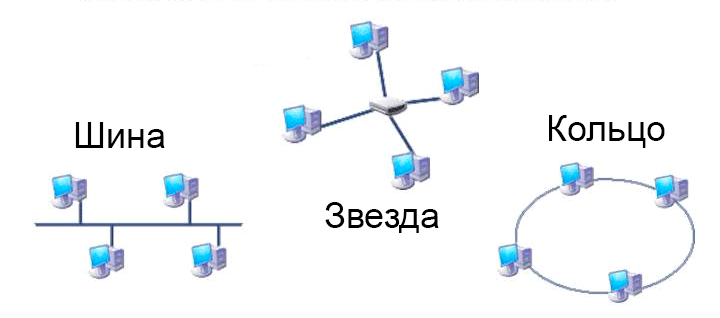
Vjerojatno je pažljivi čitatelj već pogodio da se za izgradnju kućne ili male uredske mreže uglavnom koristi topologija "Star", gdje se usmjerivači i preklopnici koriste kao hub uređaji.
Stvaranje mreže pomoću topologije Star ne zahtijeva duboko tehničko znanje i velika financijska ulaganja. Na primjer, pomoću preklopnika koji košta 250 rubalja možete povezati 5 računala u mrežu u nekoliko minuta, a pomoću usmjerivača za nekoliko tisuća rubalja možete čak izgraditi kućnu mrežu, pružajući nekoliko desetaka uređaja s pristupom Internet i lokalni resursi.
Još jedna nedvojbena prednost ove topologije je dobra proširivost i jednostavnost nadogradnje. Dakle, mrežno grananje i skaliranje se postiže jednostavno zbrajanje dodatni koncentratori s potrebnim funkcionalnost. Također možete promijeniti fizičku lokaciju mrežnih uređaja ili ih zamijeniti u bilo kojem trenutku kako biste postigli praktičniju upotrebu opreme i smanjili broj i duljinu spojnih žica.
Unatoč činjenici da topologija Star omogućuje brzu promjenu mrežne strukture, položaj usmjerivača, preklopnika i drugih potrebnih elemenata mora se unaprijed osmisliti, u skladu s rasporedom prostorije, brojem uređaja koji se povezuju i kako su spojeni na mrežu. To će minimizirati rizike povezane s kupnjom neprikladne ili suvišne opreme i optimizirati iznos vaših financijskih troškova.
Zaključak
U ovom materijalu koji smo pogledali generalni principi izgradnja lokalnih mreža, glavna oprema koja se koristi i njezina namjena. Sad to znaš glavni element Gotovo svaka kućna mreža je usmjerivač koji vam omogućuje povezivanje mnogih uređaja koristeći i žičanu (Ethernet) i bežičnu (Wi-Fi) tehnologiju u mrežu, dok im svima osigurava internetsku vezu putem jednog kanala.
Prekidači, koji su u biti razdjelnici, koriste se kao pomoćna oprema za proširenje priključnih točaka na lokalnu mrežu pomoću kabela. Za organiziranje bežičnih veza koriste se pristupne točke koje omogućuju korištenjem Wi-Fi tehnologije ne samo bežično povezivanje svih vrsta uređaja s mrežom, već i povezivanje cijelih segmenata lokalne mreže zajedno u "mostnom" načinu rada.
Da biste točno razumjeli koliko i koju vrstu opreme ćete morati kupiti za stvaranje buduće kućne mreže, svakako prvo nacrtajte njezinu topologiju. Nacrtajte dijagram lokacije svih uređaja koji sudjeluju u mreži za koje će biti potrebna kabelska veza. Ovisno o tome odaberite optimalno mjesto za usmjerivač i, ako je potrebno, dodatne sklopke. Ovdje nema jedinstvenih pravila, budući da fizička lokacija usmjerivača i preklopnika ovisi o mnogim čimbenicima: broju i vrsti uređaja, kao i zadacima koji će im biti dodijeljeni; raspored i veličina prostorije; zahtjevi za estetski izgled sklopnih čvorova; mogućnosti polaganja kablova i dr.
Dakle, čim imate detaljan plan za svoju buduću mrežu, možete početi birati i kupovati potrebnu opremu, instalirati je i konfigurirati. Ali o tim temama ćemo govoriti u našim sljedećim materijalima.
Zdravo. Nedavno sam odgovarajući na komentar na blogu obećao da ću napisati članak o tome kako postaviti lokalnu mrežu putem Wi-Fi usmjerivač . A budući da imam instaliran TP-Link TL-WR841N, napisat ću upute koristeći ovaj router kao primjer. Iako pri postavljanju lokalne mreže između računala, usmjerivač praktički neće biti konfiguriran, pa čak i ako imate drugi Wi-Fi usmjerivač, ovaj će vam članak biti koristan.
Lokalna mreža, korisna stvar. Možete razmjenjivati datoteke, možete igrati igrice, pogotovo jer postavljanje mreže putem usmjerivača nije teško. Ako imate dva ili više računala koja pristupaju Internetu putem jednog usmjerivača, tada već postoji mreža između njih. I nije bitno kako se povezuju, i preko mrežnog kabela, Wi-Fi-ja, ili jedan preko kabla, a drugi preko bežične mreže. Započnimo s postupkom postavljanja. Napisat ću redom što imamo i što treba konfigurirati. Ići.
Postavljanje lokalne mreže putem Wi-Fi usmjerivača
Što imamo:
- Wi-Fi usmjerivač je povezan s internetom. Automatski distribuira IP i DNS.
- Računalo br.1. operacijska sala Windows sustav 7. Spojen na router mrežnim kabelom, internet radi.
- Računalo br. 2. Windows 7 operativni sustav Bežično se povezuje s routerom Wi-Fi mreže, Internet radi.
Cilj:
Postavite lokalnu mrežu između dva (možda imate više) računala. Otvoren opći pristup u određenu mapu ili lokalni pogon. Dobijte mogućnost dijeljenja datoteka.
Mi radimo:
Prije nego što sam počeo postavljati mrežu na računalima, odlučio sam pingati s jednog računala na drugo da vidim postoji li veza između njih. Pročitajte više o pingu. Ako želite i to učiniti, tada trebate otići u postavke rutera s jednog računala i vidjeti koju je IP adresu ruter dodijelio drugom računalu na mreži. Nedavno sam napisao članak o tome, možete ga pročitati.
Pa, brzo ću napisati kako to učiniti. U preglednik upisujemo 192.168.1.1 (192.168.0.1) i idemo na postavke usmjerivača. Idite na karticu "DHCP" i "DHCP Clients List", tamo vidimo uređaje koji su povezani s usmjerivačem. Gledamo IP adresu koja je dodijeljena drugom računalu s kojim želimo postaviti lokalnu mrežu.
Sada mu pingamo. Kliknite "Start" i upišite u traku za pretraživanje cmd, u rezultatima pretraživanja pokrenite uslužni program " cmd.exe“.
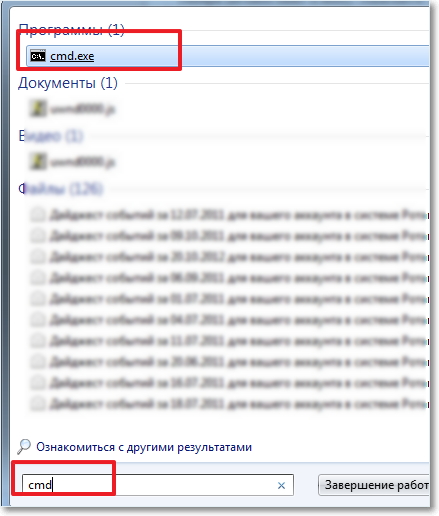
Pojavit će se prozor u koji upisujemo naredbu ping “IP adresa drugog računala” i pritisnite “Enter”. Pogledajmo rezultat, ako vidite da se paketi razmjenjuju, onda je sve u redu, postoji mreža između računala.
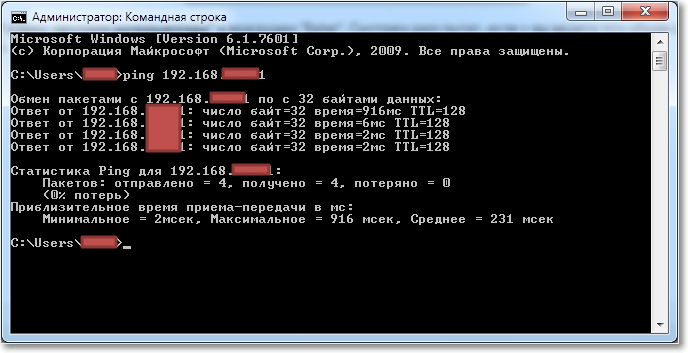
Mislim da ću napraviti još jedan ping s prijenosnog računala koje je povezano putem Wi-Fi-ja i vidim da se paketi ne prenose. A ako ping ne prođe, tada mreža neće raditi. I onda je krenulo, dugo sam mijenjao razne postavke dok mi nije sinulo da sam instalirao ESET Pametna sigurnost , Da! U potpunosti provjerava mrežu.
Ako tijekom postavljanja ili rada naiđete na probleme s Mrežna veza, prvo što trebate učiniti je provjeriti i onemogućiti antivirusne programe i vatrozid. Također vam savjetujem da onemogućite Windows vatrozid.
Otvorim antivirusni program, idem na karticu "Postavke", "Mreža", odaberite “Promijeni način rada sigurnost mreže Računalo" i slaviti “Dopusti dijeljenje”. Kliknite "Ok", ponovite ping, sve radi. Pola posla je obavljeno, idemo dalje.
Postavljanje lokalne mreže
Sada trebate provjeriti koji na svakom računalu radna skupina povezani su i daju im ime. Ako je ime već uspostavljeno, bolje ga je promijeniti pisanjem riječi engleskim slovima.
Desni klik na "Moje računalo" i odaberite “Svojstva”. Unaprijediti “Dodatne postavke” i idite na karticu "Ime računala". Pritisnite gumb "Uredi". Unesite novi naziv i, ako je potrebno, grupu.
Važno! Tako da sva računala koja želite spojiti na mrežu rade u jednoj grupi.
Imao sam registriranu grupu “WORKGROUP” i napustio sam je.
Nakon postavljanja postavki, kliknite na "Ok" i ponovno pokrenite računalo.
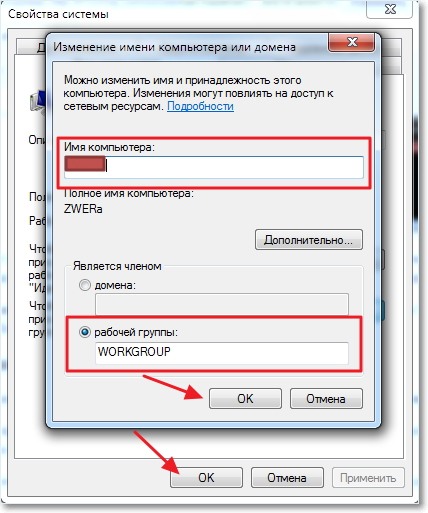
Podsjećam vas da sve radnje izvodimo na oba računala.
Nastavljamo s postavljanjem, idemo na "Start", "Upravljačka ploča", “Centar za mrežu i dijeljenje”.
Pogledajmo kojoj mreži vaša mreža pripada, što vam je potrebno "Kućna mreža", ako imate npr “Mreža zajednice”, zatim kliknite na njega i odaberite "Kućna mreža".
Sada kliknite desno “Spreman za stvaranje”.
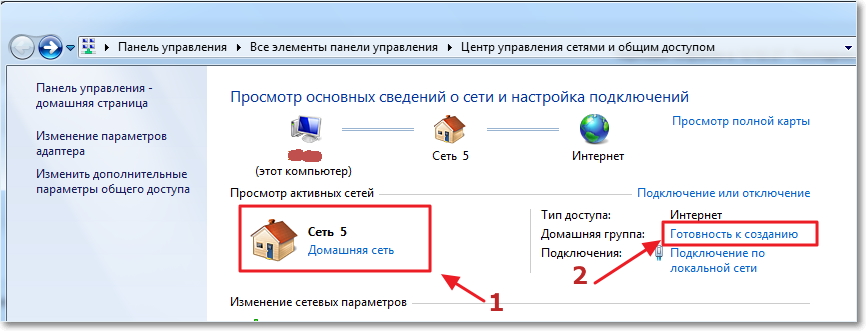
Klik.
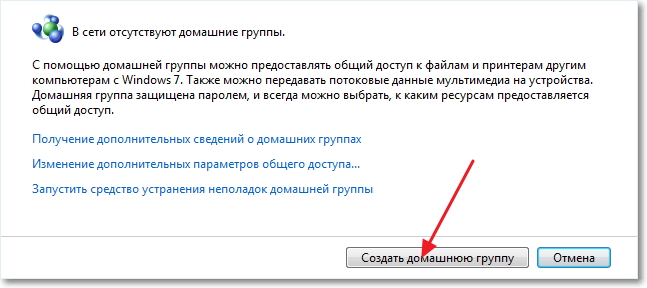
Odaberite stavke koje želite podijeliti i kliknite "Dalje".
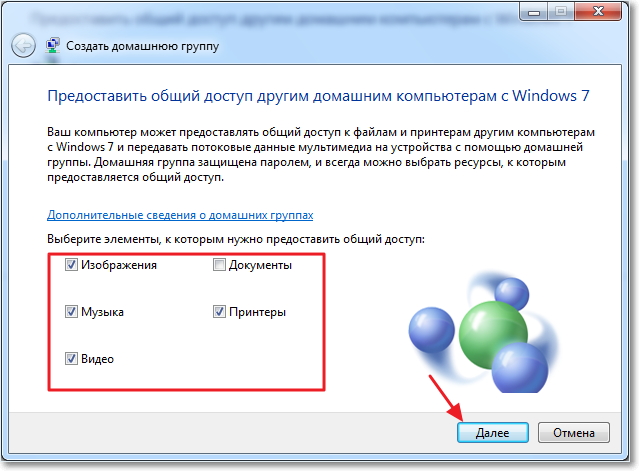
Pojavit će se prozor s lozinkom, samo kliknite "Završi". U prozoru koji se pojavi kliknite .
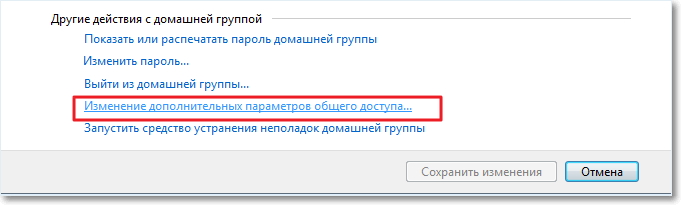
Također moramo onemogućiti zahtjev za lozinkom kada pristupamo računalu u našoj lokalnoj mreži. Pomičite stranicu i pronađite stavku “Dijeljenje uz zaštitu lozinkom”, Izaberi "Onemogući dijeljenje zaštićeno lozinkom". Zatim otvorite karticu "Općenito", potražite istu stavku i onemogućite zaštitu. Ne zaboravite pritisnuti gumb "Spremi promjene".
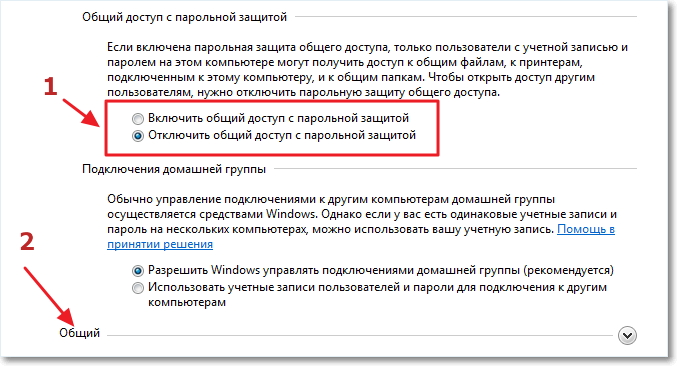
To je to, mrežne postavke su gotove. Ponovno pokrenite oba računala ili koliko god ih imate. Iz nekog razloga tada mi se činilo da se Home Group nije mogla postaviti, sve bi radilo kako jest, ali dobro.
Da vidimo vide li se naša računala. Idemo "Moje računalo" a na lijevoj strani kliknite "Mreža". Sve mi radi, prikazuje mi se i računalo i laptop koji je Wi-Fi-jem spojen na ruter. Mreža radi na isti način na prijenosnom računalu.
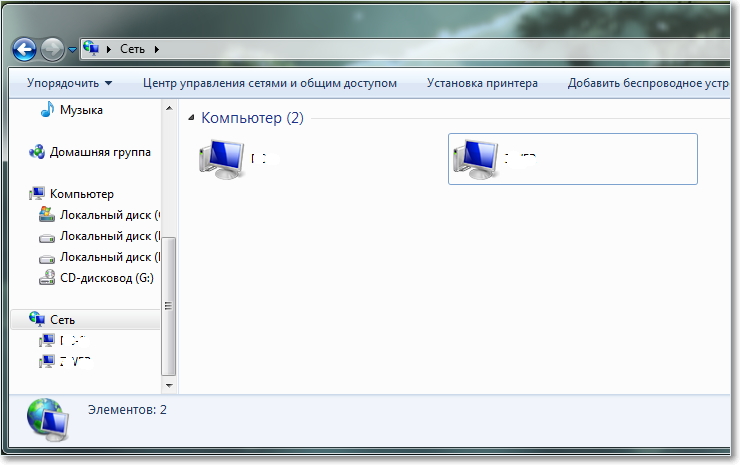
Ako se prijavimo na računalo na mreži, imat ćemo pristup samo javnoj mapi. Da biste otvorili opći pristup, na primjer, cijelom pogonu "D", morate napraviti još neke postavke.
Ako imate različita računala OS, recimo Windows XP i Windows 7 i imate problema s postavljanjem mreže, onda pročitajte članak.
Otvaranje zajedničkog pristupa mapama na lokalnoj mreži
Idite u mapu ili na lokalni disk, koje želite podijeliti i kliknite gumb na vrhu "Opći pristup", “Napredne postavke dijeljenja...”.
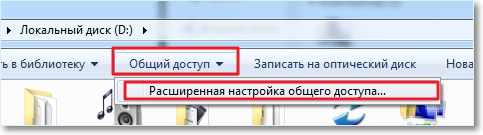 Otvorit će se prozor u kojem kliknite "Napredne postavke". Označite okvir pored “Podijeli ovu mapu” i kliknite "OK". Ako želite, možete navesti i naziv dijeljenja.
Otvorit će se prozor u kojem kliknite "Napredne postavke". Označite okvir pored “Podijeli ovu mapu” i kliknite "OK". Ako želite, možete navesti i naziv dijeljenja.
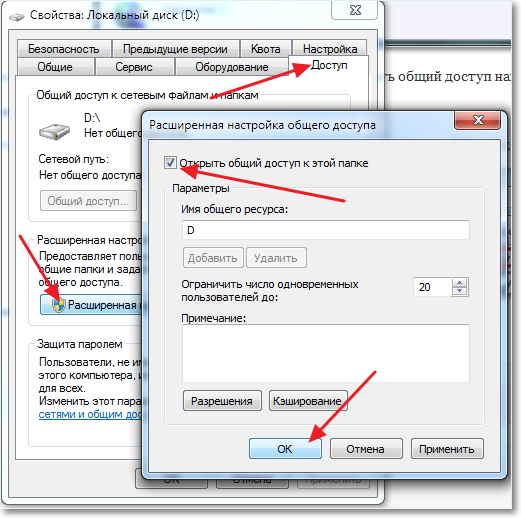
Sada će svi uređaji povezani na mrežu moći dijeliti pristup ovoj mapi.
Što imamo. Postavili smo lokalne mreže putem Wi-Fi routera TP-Link TL-WR841N. Jedno računalo povezano je s mrežom putem mrežnog kabela, a drugo putem Wi-Fi-ja. Uglavnom, možete imati više računala, a mogu se povezati na različite načine.
Kako spojiti Android pametni telefon (tablet) na lokalnu Wi-Fi mrežu?
Već sam razmišljao da završim ovaj članak, ali sam odlučio pokušati povezati svoj HTC One V na novostvorenu mrežu. Da biste to učinili, savjetujem vam da instalirate program "ES Explorer". Stvarno cool program. Pokrenite ga i idite na karticu "Lokalna mreža" (broj telefona mora biti ), kliknite gumb "Traži".
Moj pametni telefon pronašao je dva moja računala na lokalnoj mreži, mogu se spojiti na njih i otići u mape koje imaju javni pristup. Čak sam i pokrenuo film na telefonu s kompa, wow tehnologija :).
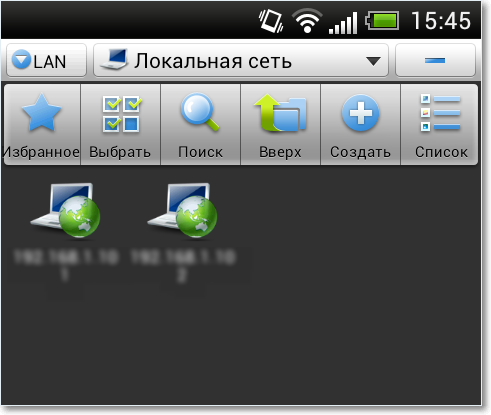
Sada je to sve sigurno, pa, vrijeme je potrošeno na ovaj članak :), nadam se da će vam biti od koristi. Iz nekog razloga, siguran sam da će se pojaviti mnogo pitanja o tom članku, pitajte, pokušat ćemo to shvatiti. Sretno prijatelji!
Wi-Fi brzo ulazi u naše živote. Modul bežična komunikacija opremljeni prijenosnim računalima, tabletima, pametnim telefonima, pa čak i opremom koja za to očito nije namijenjena: hladnjaci, usisavači, glačala, perilice rublja, štednjaci, klima uređaji. Možda nemate toliko pametne tehnologije, ali ako kod kuće imate nekoliko osobnih računala, može se postaviti pitanje kako stvoriti kućnu mrežu.
Kućna mreža omogućit će vam jednostavnu razmjenu podataka između uređaja
Prije bi to zahtijevalo polaganje metara žica, brkanje u njima i spoticanje. Sada kada mnogi ljudi kod kuće imaju Wi-Fi usmjerivač, možete vrlo brzo organizirati i konfigurirati lokalnu mrežu pomoću njega. Pogledajmo pobliže ovaj proces.
Zašto je to potrebno?
Kada radite s nekoliko računala, ponekad ćete morati prenijeti datoteke između njih, ispisati dokument na udaljenom pisaču, pogledati video ili slušati glazbu s drugog uređaja. Kako ne biste trčali po kući s flash pogonom, preporuča se postaviti lokalnu mrežu putem usmjerivača.

Postavljanje rutera
Ako već koristite kod kuće bežična veza, možete preskočiti ovu točku. Ako još uvijek namjeravate konfigurirati usmjerivač, unesite postavke pomoću preglednika (192.168.0.1, 192.168.1.1), dodajte prijavu i lozinku (u početku u većini slučajeva to je admin/admin, admin/parol).
u " Bežična mreža» promijenite naziv veze, lozinku i protokol šifriranja. Preporučujemo odabir WPA2-PSK, najsigurniji je. Spremite postavke, ponovno pokrenite usmjerivač.
Promjena vrste mreže
U sustavu Windows 7 vrste mreže su "Kućna", "Mreža poduzeća" i "Javno", au sustavu Windows 8, 8.1, 10 - "Privatno" i "Gost ili javno". Moguće je kreirati kućnu grupu samo ako je tip "Kuća" ili "Privatno". Kada se prvi put povežete, OS šalje zahtjev za otkrivanje, složite se s njim.
- U traci desnom tipkom miša kliknite ikonu veze - Centar za mrežu i dijeljenje.
- U retku "Prikaz aktivnih mreža" primijetit ćete naziv veze i njenu vrstu.
- Da biste konfigurirali potrebnu vrstu:
- Windows 7
- Kliknite na ikonu Internet - "Kućna mreža".
- Windows 8, 8.1
- Otvorite bočni izbornik pritiskom na Win+I ili pomicanjem pokazivača miša na desni rub zaslona.
- Promjena postavki računala - Mreža - Veze - naziv veze.
- Aktivirajte "Traži uređaje i sadržaj".
- Windows 10
- Start - Postavke - Mreža i Internet - Ethernet (Wi-Fi je naziv vaše veze).
- Ako se povezujete putem kabela, kliknite na naziv veze i aktivirajte klizač "Učini ovo računalo vidljivim".
- Kada se povezujete putem Wi-Fi mreže, ispod popisa veza kliknite " Dodatne mogućnosti" i učinite svoje računalo vidljivim.
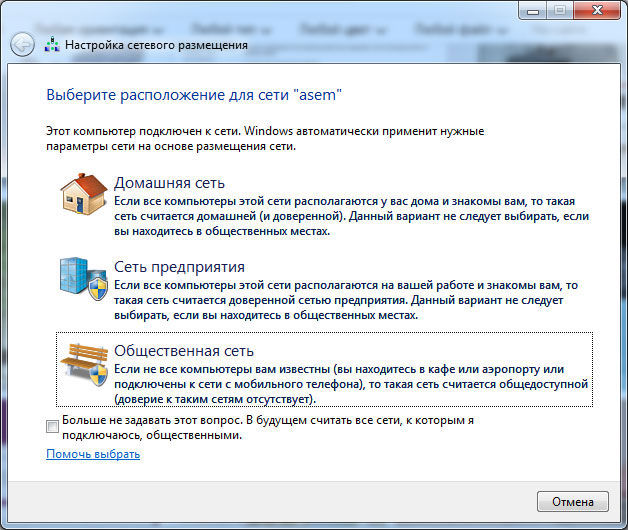
Od sada je moguće postaviti lokalnu grupu putem rutera kod kuće.
Promjena naziva računala
Ova stavka nije obavezna, ali bolje je zamijeniti naziv računala, budući da se automatski dodjeljuje u obliku alfanumeričkog koda, tada će vam biti teško kretati se imenima. Da biste konfigurirali naziv prijenosnog računala, slijedite ove korake:
- Desnom tipkom miša kliknite ikonu "Moje računalo" na radnoj površini (Windows 7) ili pokrenite Explorer - Moje računalo (u Windows 8–10).
- Svojstva sustava - Dodatne postavke sustava - Naziv računala - Uredi.
- Smislite prikladno ime - OK - Primijeni, a zatim ponovno pokrenite Windows.
- Ponovite postupak na svakom uređaju.
- Stvorite početnu grupu
- Idite u Centar za dijeljenje mreže.
- U liniji " Domaća grupa» odaberite "Spremno za stvaranje".
- Stvorite matičnu grupu - Dalje - Odaberite datoteke i uređaje za dijeljenje - Dalje.
- Zapišite lozinku i kliknite "Gotovo".

Grupa s pristupom putem routera je spremna. Možete spojiti druge uređaje.
Povezivanje s matičnom grupom
Za dodavanje drugih uređaja u novostvorenu grupu putem Wi-Fi veze, na spojenom računalu u Network Control Centeru u donjem lijevom kutu kliknite na “Home Group” - Join. Unesite lozinku i odredite zajedničke mape. Ponovno pokrenite sve povezane uređaje.
Da biste bili sigurni da veza između prijenosnih računala radi kod kuće, idite na Explorer i svi dostupni uređaji bit će prikazani na kartici "Mreža". Ako kod kuće imate pisač, možete čak ispisivati dokumente s bilo kojeg povezanog uređaja.
Stvorite dijeljenu mapu
Osim toga, ako vam nije potreban mrežni ispis kod kuće, uopće ne morate stvarati grupu. Jednostavno koristite File Explorer za dijeljenje potrebnih mapa na svakom prijenosnom računalu.
Prijavite se s drugih uređaja
Svojoj kućnoj mreži možete pristupiti s bilo kojeg Android ili iOS uređaja. Dovoljno je koristiti upravitelj datoteka s funkcijom daljinski pristup. Skenirajte dostupne uređaje, povežite se da biste se upoznali s dijeljenim mapama.
Zaključak
Također imajte na umu da se s vremena na vrijeme mogu pojaviti razne pogreške. Pokušajte isključiti antivirusni program pomoću Vatrozid za Windows i ponovi sve iznova.
Koristite li lokalnu grupu putem rutera kod kuće? Je li vam naš vodič pomogao? Drago nam je primiti vaše komentare.
Spajanje uređaja u kućnu mrežu i spajanje iste na internet na prvi pogled djeluje komplicirano. Ali oni koji su to učinili barem jednom, sa zadatkom se nose za 20-30 minuta.
Želite li naučiti kako brzo kreirati lokalne mreže? Dakle, ovo uputstvo je za vas.
Stvaranje žičane lokalne mreže putem usmjerivača
Priprema
Za umrežavanje stolnih računala i drugih uređaja opremljenih Ethernet mrežnim adapterima, pripremite:
- Dijelovi kabela upredene parice s konektorima 8P8C (RJ-45) - po jedan za svaki uređaj. Konektore možete kupiti zasebno i sami stegnuti kabel. Za vezu računala i usmjerivača koristi se izravni krug za stezanje.
- Usmjerivač s dovoljno LAN priključaka za sva računala na mreži. Ako nema dovoljno priključaka, neki će se strojevi morati spojiti preko dodatnog mrežnog uređaja - preklopnika. Ili putem Wi-Fi-ja.
Postupak povezivanja uređaja s lokalnom mrežom računala:
- Umetnite jedan konektor upletene parice u konektor mrežne kartice računala, a drugi u jedan od LAN portova na ruteru. Saznajte koji su točno priključci namijenjeni za LAN iz uputa vašeg routera.
- Ako je vaš stan ili ured spojen na internet, spojite mrežni kabel davatelja usluge na WAN (INTERNET) priključak rutera.
Aktivnost porta označena je treptanjem LED indikatora. O primljenom signalu LAN kartica Računalo je također označeno trepćućom diodom u području konektora.
Postavljanje rutera
Pogledajmo postavljanje lokalne LAN mreže pomoću usmjerivača D-Link DIR 300 kao primjera. preglednik.
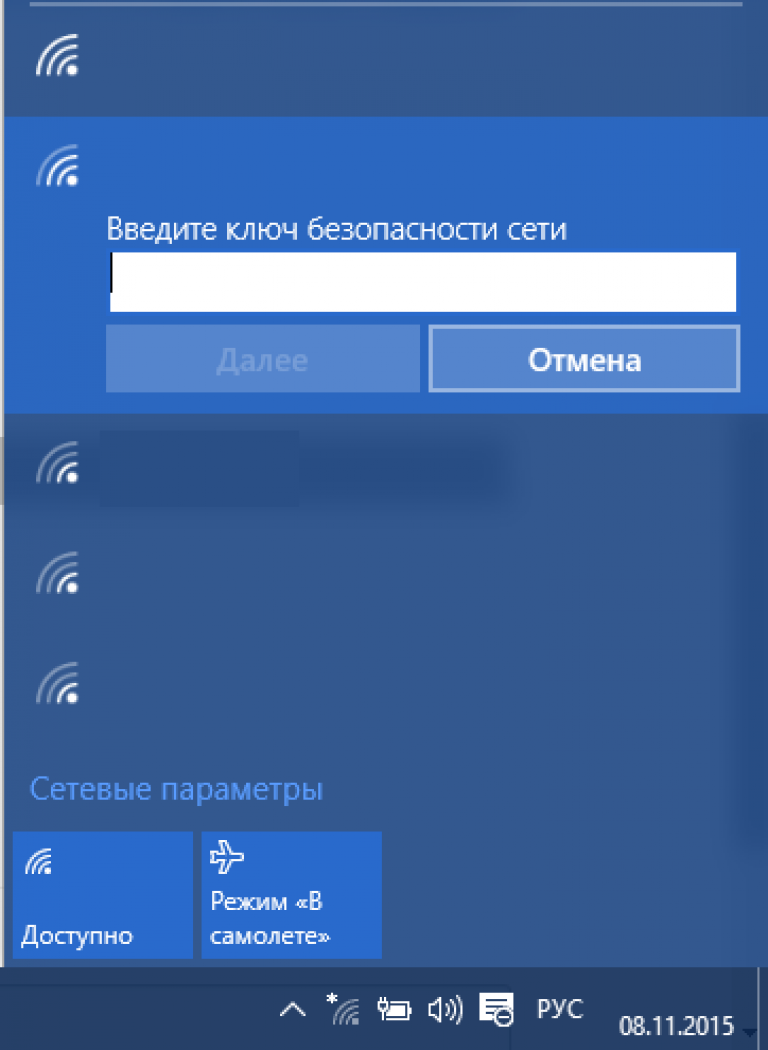
Nakon povezivanja, mreža će se pojaviti u mapi " Mrežne veze" Ako želite, možete promijeniti njegovu IP adresu i DNS poslužitelj. To se radi na isti način kao kod povezivanja na žičanu mrežu, o čemu smo gore govorili.




